ビジネスニーズのためのトップ15のChrome拡張機能 [2025]
Being one of the most popular web browsers around comes with its perks: a myriad of browser extensions. With them, you can make your work more productive, but only if you choose the right one.

Google Chrome wormed its way into people’s hearts by being intuitive and simple to use due to its minimalist design. It’s faster and lighter than other browsers — but it does have another advantage that makes it so popular: its useful Chrome extensions.
There are 137,345 extensions out there, each with its unique functionalities, features, and benefits. Scattered among them, though, are malicious apps that you don’t want to interact with; so, how do you choose the right one?
To help you select the most useful Chrome browser extensions, we’ve made this guide. We’ll explore some of the best extensions that improve your productivity and share tips on choosing the right one.
Disclaimer: This blog post was last updated on 27 June 2025.
What are Google Chrome Extensions?
Chrome extensions are small software programs that you can download and install on your browser (Chrome) that enhance your browsing experience. In essence, these extensions enhance Chrome’s functionality, having a minimal interface to make the experience smoother.
The extensions serve a single purpose, such as translating pages, even if they have multiple components. You can use the extensions only in the browser, on a particular page, or with specific parameters.
And, since Google Chrome accounts for 50% of the internet browser market share in the United States, it sprouted thousands of extensions on the Chrome Web Store. But only some of them are actually useful.
Let’s meet them!
What are Some of the Best Extensions for Chrome?
The bad news is that roughly 87% of Chrome extensions have fewer than 1,000 installs; which means that not all of Chrome’s extensions are any good.
But don’t worry, our list contains only the best Chrome extensions:
- Guru – Best AI-powered knowledge management tool.
- Todoist – Best task management tool for creating to-do lists.
- Grammarly – Best AI writing and grammar checker app.
- Nimbus Screenshot – Best Chrome extension for capturing screenshots and recording videos.
- Serpstat Website SEO Checker – Best browser add-on for checking a website’s SEO.
- Save to Pocket – Best plug-in for saving content (articles, images, links, etc.) in a single place.
- Noisli – Best Chrome extension for generating high-quality ambient noise.
- Adblock Plus – Best Chrome extension for blocking invasive ads and pop-ups.
- AIPRM for ChatGPT – Best prompt management library with prompts for ChatGPT.
- LastPass – Best password manager for easier account login.
- Bitly – Best URL shortening service and link management tool.
- Momentum – Best tool for improving productivity by transforming your browser into a relaxed and focused environment.
- Loom – Best screen recorder and capture tool for creating quick tutorials.
- Toggl Track – Best tool for tracking time.
- OneTab – Best Chrome extension for organizing your tabs.
In the following sections, let’s talk in greater detail about these apps and see what makes them so great to use.
1. Guru
Guru is an AI-powered tool that brings your entire collective knowledge and documentation to you, wherever you go. In a nutshell, it brings all the information you need at your fingertips, significantly streamlining your workspace.
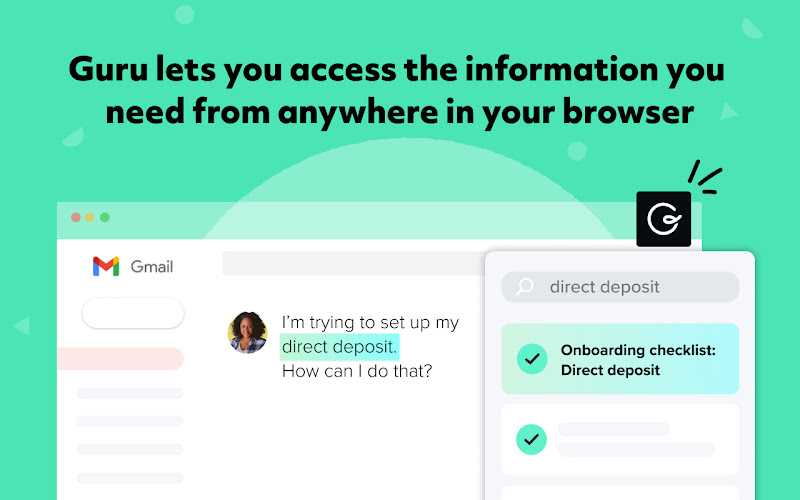
Guru’s Chrome extension allows your employees instant access to your company knowledge and the tools they use every day with a single click, no matter where they work (Gmail, Asana, Salesforce, and many more!).
Whether they’re looking for product information or policies, this tool saves your team time and prevents disruptions.
Moreover, it allows users to access and update information in real time, so you can share info, streamline internal communication, and onboard new hires faster.
“This application is AMAZING. I love how video can be embedded into the knowledge cards. I almost let this one slip by.”
Learn more about Guru and what it does by watching this on-demand demo video!
Users: 100,000
Top features
- Intuitive search: Guru has a user-friendly interface, so it’s super easy to search for what you need.
- Request information: No more constantly switching applications or asking your superiors for information. We’re sure they have enough on their plates already. With Guru, requesting information from subject-matter experts is easy.
- Contextual prompts: Guru delivers in-workflow knowledge that is highly relevant to your prompts.
Use cases
Guru is suitable for all kinds of businesses: remote teams, small businesses, or large enterprises.
2. Todoist
Todoist has a pretty self-explanatory name: it’s a task manager that allows you to create to-do lists. And basically organize your work life.

This platform works by typing anything into their task field. Then, Todoist’s natural language features will kick in, recognizing your intent and filling your to-do list with appropriate suggestions.
You can do much with Todoist (available for both desktop and mobile) such as saving items on your wish lists, bookmarking your favorite blog posts, and planning your day.
Whenever you complete a task, you can check it off directly in your browser, without switching apps.
“It’s my daily application to manage everyday and long-term tasks. With it, just turn off your head and let the app tell you when you have to think about your tasks.”
Users: 700,000
Top features
- Notifications: Todoist sends you reminders whenever there’s a close deadline looming.
- Task assignment: Organize your task and simplify your work life with Todoist. You can assign tasks to the right people and prioritize them according to the level of urgency.
- Progress tracking: See where you stand with a certain project with Todoist’s trackers, enabling better productivity in your business.
Use cases
Todoist is for teams that want to simplify their tasks and enable better collaboration.
3. Grammarly
Grammarly — known for its great writing tips — is an AI grammar checker app that offers real-time suggestions for improving your writing. While it has its own app, Grammarly also works in Chrome.
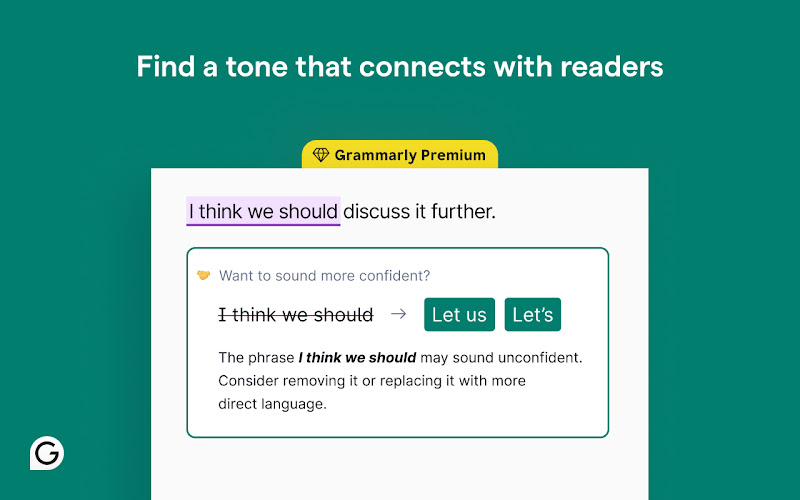
It’s a tool that works where you write, whether that’s Google Docs, Slack, X, or Facebook. Grammarly analyzes your sentences and underlines (using different colors) the words and phrases that need reworking. With one click, you can accept or reject the suggestions — or learn more about them.
In general, Grammarly detects spelling mistakes and incorrect grammar, but it also identifies confusing words, plagiarism, and punctuation.
“I began using Grammarly a while ago and was embarrassed to discover how much my grammar has decreased over the years. A helpful tool for upgrading my skills.”
Users: 41,000,000
Top features
- Tone suggestions: If you’re aiming for a specific audience and tone of voice, Grammarly has you covered. It gives you guidance on the mood and attitude of your writing, without changing the meaning of your words.
- Full-sentence rewrites: Is your writing too complex to understand? No problem — Grammarly offers clarity suggestions to make your writing easier to understand.
- Generative AI: Whenever you’re out of ideas, Grammarly can write, rewrite, and ideate with a click of a button. Through a single prompt, you can write content in the appropriate brand style and tone.
Use cases
Grammarlyは、すべての種類のビジネスや個人の利用に最適です。 文法を改善したい学生にとっても素晴らしい選択肢です。
4. Nimbus Screenshot
Nimbus Screenshotは、あなたの画面の完全または部分的なスクリーンショットをキャプチャするChrome、Firefox、およびEdgeの拡張機能です(どのサイズでも!)。 さらに、画面やウェブカメラの動画を録画し、それを仲間と共有することもできます。
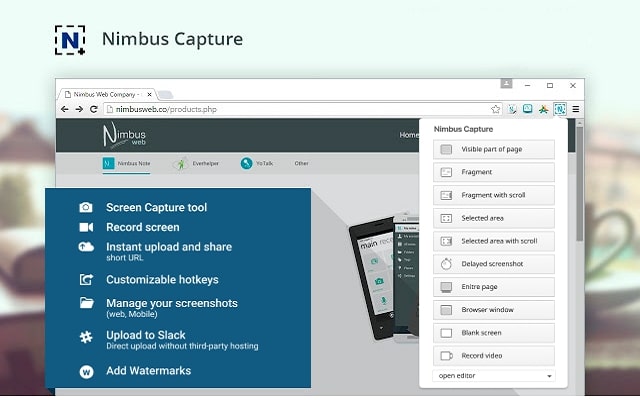
Nimbus Screenshotの素晴らしい点は、その強力なエディタでスクリーンショットを編集および注釈を加えられることです。 画像をトリミングおよび切り抜き、エディタの機能を使用して色を変更したり、スクリーンショットにグラフィックを追加したり、さらに多くのことができます。
すぐに完璧なスクリーンキャプチャが作成され、その後Slackに送信したり、Google Driveにアップロードして人々にコメントさせたりすることができます。
“これは私の必須のChrome拡張機能で、ウェブページの変更をマークするために使用しています。 ただ、素晴らしいです!」
ユーザー: 1,000,000
主な機能
- ステップバイステップガイド: チュートリアルを作成したい場合は、画面を録画するだけで、NimbusがAIを使用してアクションの説明を自動的に作成します。
- 透かし: この機能(プレミアム版のみ利用可能)を使用すると、盗用を防ぐために、スクリーンショットやビデオに透かしを追加できます。
- ビデオエディタ: 画像だけでなく、編集できるものは他にもあります。 Nimbusは、ビデオをトリミングしたり、特定の部分をぼかしたり、ビデオ解像度をカスタマイズしたりできるビデオエディタを提供しています。
使用例
これは、プロフェッショナルなサービスを提供するためのツールです。コンサルタント、コーチ、エージェンシー、イベントの組織に最適です。 なぜ? 人々が協力しやすくなるからです。
5. Serpstat Website SEO Checker
SEOの領域へ進んでいき、Serpstat Website SEO Checkerはこのセクションの最高の代表者です。 これは、サイトのSEOを確認し、競争相手を分析することができるアドオンです。
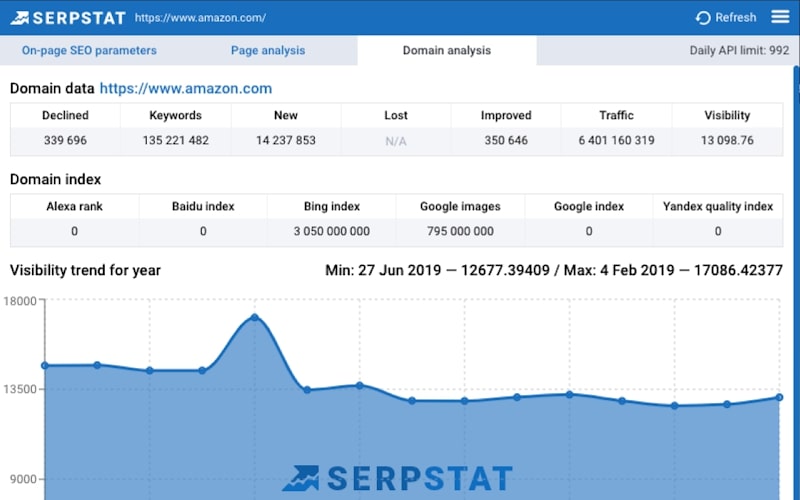
要するに、検索分析の力でランクを上げ、ドメインページを調査し、SEOのヒントやメトリクスの包括的なリストを提供します。
さらに、探しているものを見つけるために複数のタブを開く必要はありません。1回のクリックで、トラフィック、キーワードの数、主要な競合相手など、ドメインのSEO監査を取得できます。
「非常に役に立つツールで、SEO分析:オンページSEOの問題、可視性、ページ単位、および全体のドメイン分析。」
ユーザー: 30,000
主な機能
- ページ最適化: Serpstatはあなたのウェブページを分析し、それらを改善する方法に関する提案を出し、検索エンジンでのランキングを高めます。
- キーワード分析: ページを分析してどのようにランキングされているかを確認したい場合は、プラグインをアクティブにし、ページのURLとキーワードの簡単なレポートを取得します。
- ドメイン概要: バックリンク、トラフィックなどを分析して、ドメインが強力かどうかを確認します。
使用例
Serpstatは、多くのビジネスにとって優れたツールで、SEOを評価して調整するのに役立ちます。
6. Save to Pocket
こんなにかわいい名前では、あなたの注意を引くに違いありません。 では、Save to Pocketとは何でしょう? 予算プラットフォームだと思うかもしれませんが、実際にはインターネットから記事、動画、リンクを収集できる場所です。
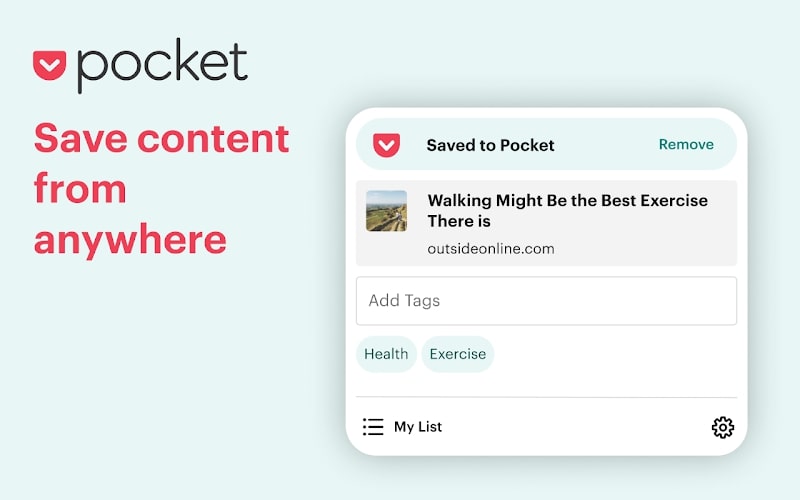
このChrome拡張機能を使用すると、ウェブ全体で見つけた興味深いものを簡単かつ迅速にキャプチャできます。 ボタンをクリックするだけで、気に入ったコンテンツをコレクションに追加できます。 さらに、保存したアイテムはすべてのデバイスに表示され、外出先で読む準備が整います。
コンテンツを保存する方法は3つあります。 最初は、ツールバーのPocketボタンをクリックすることです。 2番目は、リンクを右クリックして「Save to Pocket」を選択することです。 最後は、キーボードショートカットを使用することです。
“単純なことを行う拡張機能を行い、それをうまく実行します。 [...] サービスに関しては、基本的なウェブページの保存機能については素晴らしいです。[が]”
ユーザー: 2,000,000
主な機能
- タグ追加: あなたのコレクションをソートして順序付けることができ、必要な記事、画像、ビデオを簡単に見つけることができます。
- Pocketアプリ: 側面の障害物のない空間で、あなたのアーティクルを直接Pocketで読むことができます。
- 何でもキャプチャ: Pocketは、RedditのミームからYouTubeの動画、ワシントンポストの文章まで、必要なものを何でも保存できます。
使用例
Save to Pocketは、興味のあるウェブコンテンツを保存するための優れたツールで、すぐに確認する時間がないときに役立ちます。 誰でも使用でき、個人用でも業務用でも最適です。
7. Noisli
Noisliは面白いパスタの一種のように聞こえますが、実際にはもっと興味深いです。 これは、雨やホワイトノイズのような心地よい高品質のバックグラウンドノイズを生成し、隣人のドリル音などのうるさい音をマスクするツールです。
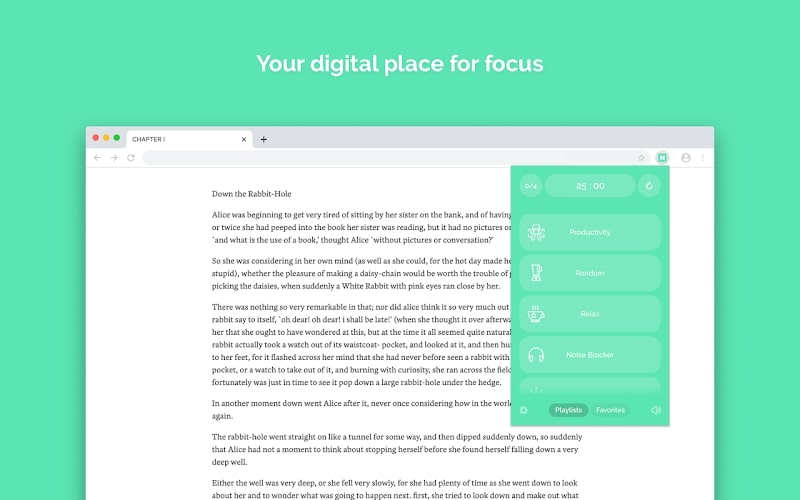
本質的に、集中したり、眠ったり、リラックスしたりできる空間を作ります。 Noisliは、ブラウザ内で自分自身のサウンド環境を作ることを可能にし、それによってストレスを減らし、タスクにより集中できるようにします。
新しいタブを開くことなく、Noisliの主な機能に簡単にアクセスし、作業セッションをタイミングできます。
“この拡張機能が大好きです、なぜならそれがずっと簡単にしてくれるからです、焦点を合わせて注意を払うために。 [...] 音の組み合わせを選択できるのが好きです。[...]」
ユーザー: 100,000
主な機能
- キュレーションされたプレイリスト: Noisliには、特定の状況やニーズに専念したプレイリストがあり、後で「お気に入り」にできる組み合わせでインスピレーションを得られます。
- タイマー: 10分で気を整えたいですか? 問題ありません! Noisliには、設定できるタイマーがあります。時間が経過すると、特定の音または通知で通知されます。
- シャッフル: Noisliはお気に入りを再生し、それらの間をシャッフルして、常に新しい音に驚かされることができます。
使用例
Noisliは個人使用に適した素晴らしいツールですが、健康的なライフスタイルを追求し、燃え尽きを防ぎたい専門家にも適しています。
8. Adblock Plus
面倒な広告であふれたウェブサイトにアクセスするのに疲れたら、AdBlock Plusに頼ってYouTube、ポップアップ、マルウェアと戦ってください。
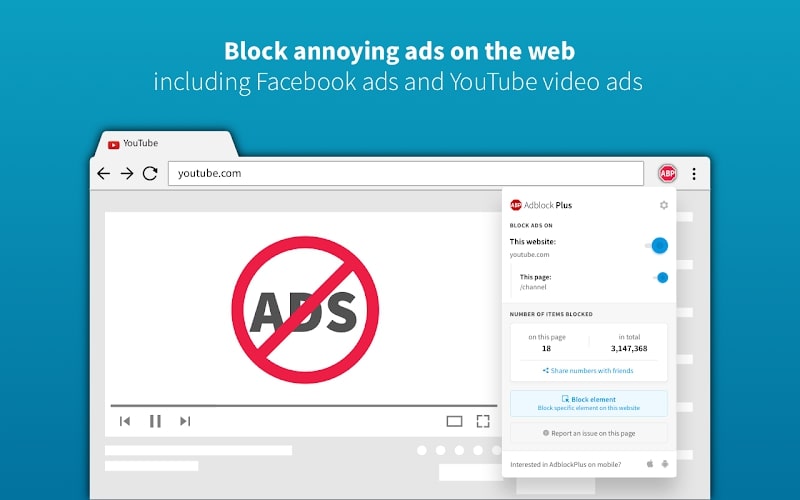
それは最も人気があり(そして信頼できる)無料の広告ブロッカーの一つであり、何千もの動画、ポップアップ、バナーが画面に侵入することなくシームレスなブラウジング体験を提供することができます。
もっとブロックしたい場合は、オートプレイ動画、ニュースレターポップアップ、さらには調査リクエストまでブロックするには、プレミアムにアップグレードする必要があります。 それでも、このツールはインストールしてツールバーに固定するとすぐに広告をブロックします。
“私のサイトで全ての広告をブロックします、それをずっとナビゲートしやすくします[...] 大好きです!”
ユーザー: 42,000,000
主な機能
- パーソナライズ: 設定を調整することによって、ブラウジングをさらに個人的な体験にすることができます。 Adblockに、どのサイトが広告を許可されるか、何をブロックするかなどを教えてください。
- ウイルス対策: Adblockは、あなたがクリックしたくなる悪意のある広告や詐欺の量を減らすのに役立ちます。
- セキュリティ: このアドオンは、広告主からあなたの情報を秘密に保ち、サードパーティの追跡者をブロックします。
使用例
誰でも、よりシームレスなブラウジング体験を作成するためにAdblockを使用できます。
9. AIPRM for ChatGPT
AIPRMは、AIツールの結果を改善するために、4,000以上のよく使われ承認されたプロンプトを特徴とするプロンプト管理ライブラリです。
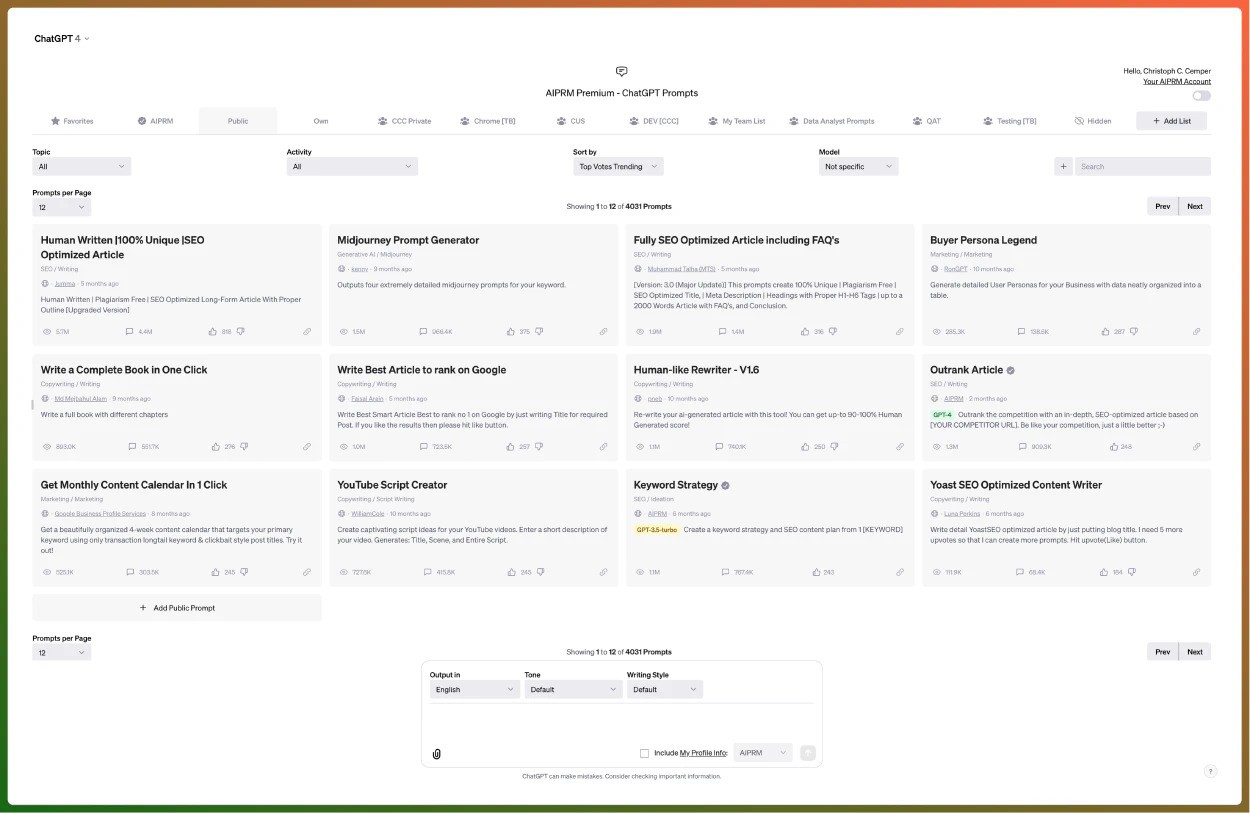
自分自身のためのAIのチートコード、AIPRMが自らを呼ぶものです。 ブログのタイトルを求めたり、記事を書いたり、プロフェッショナルなメールの返信を作成したりするためのキュレートされたプロンプトテンプレートのリストを取得できます。自分で言葉を見つける手間をかけずに。
しかし、自分のプロンプトを作成したい場合は、簡単にできます。 作成が完了したら、それらを整理してチームと共有できます。 そうでなければ、カスタマーサービス、ツイート、ソーシャルメディアなど、すべての分野のコミュニティプロンプトを閲覧できるライブラリがあります。
“素晴らしい顧客サービス!!!!! 応答時間は非常に速い、そして彼らは期待を超えることに熱心です。 :)”
ユーザー: 2,000,000
主な機能
- カスタムプロファイル: 会社の情報に基づいたカスタムプロファイルで、チームに特有のコンテンツを作成できます。
- 高度なプロンプト検索: 特定のプロンプトを見つけたい場合は、AIPRMの高度な検索フィルターを使用して、人気、トピック、使用法などに基づいてプロンプトを発見できます。
- プロンプト変数: 自分のプロンプトを設計する際には、幅広い用途に対応するように構築できます。 オープンフィールドとドロップダウンオプションを追加するだけで、作成したプロンプトを再利用可能にできます。
使用例
AIPRMは、すべての専門家、さらには個人の使用にも適したツールです。
10. LastPass
LastPassは、あなたの敏感な情報を安全に保つためにシンプルで簡単に使用できる無料のパスワードマネージャです。あなたの目だけのために。
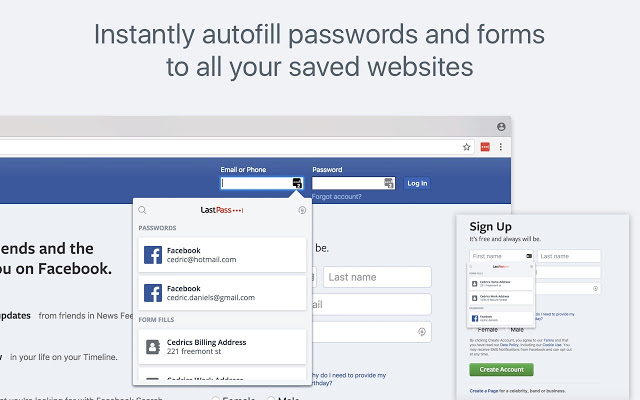
パスワードだけでなく、その他の情報も保存できます。 住所やクレジットカードなど、いつでもどのデバイスでもアクセスできます。 LastPassは、オンラインアカウント用に安全な保管庫を提供しますが、新しいアカウントのために安全なパスワードを生成させることもできます。
そのため、見慣れたウェブサイトにいるときは、LastPassが自動的にログインしてくれます。 その結果、フォームがより迅速に記入でき、パスワードを忘れて新しいものを作成しなければならない状況を避けられます。
“これを何年も使っていて、大好きです。 大きな問題はありませんでした。 [...] 本当に誰にでもお勧めできます, 価格は非常に公正で、ただ動作します。”
ユーザー: 9,000,000
主な機能
- セキュリティ対策:LastPassには、すべての弱いパスワードを表示し、それらを改善する方法を提案するセキュリティダッシュボードがあります。 さらに、情報が危険にさらされている場合は警告を出します。
- パスワードジェネレーター:LastPassは、アカウント用のパスワードを即座に生成し、すべてのデバイスに保存できます。 完全にランダムで、100%セキュリティが保たれています。
- パスワードなしでのログイン:パスワードの負担から解放されたい場合、LastPassはプッシュ通知や生体認証などのパスワードなしの認証方法を使用してボールトにアクセスできます。
使用例
LastPassは、個人使用にとって優れたツールですが、資格情報を保護したい企業にも適しています。
11. Bitly
Bitlyは、短縮URLサービスで、簡潔で信頼性のあるリンクを使用してオーディエンスとつながることができます。 しかし、Bitlyが提供するのはそれだけではありません。広告キャンペーンや印刷物のためにQRコードを生成することもできます。
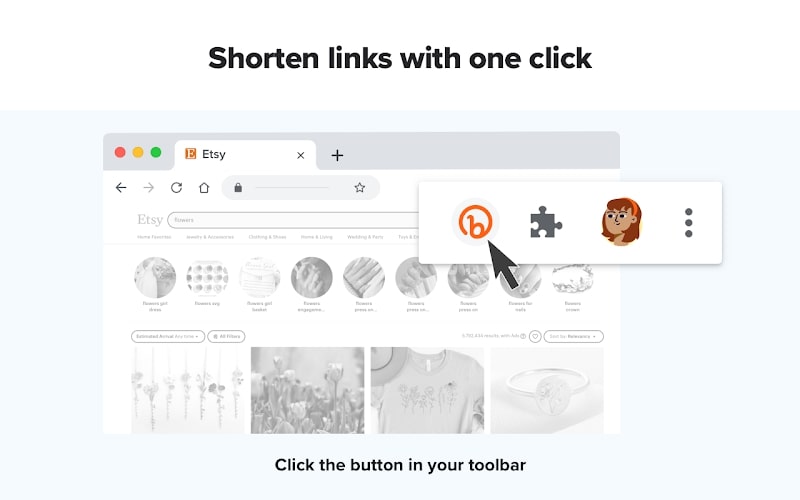
本質的に、短くても力強いリンクやQRコードを作成し、それを共有して、お客様がアクセスしたいコンテンツにリダイレクトすることができます。
さらに、bit.lyのリンクがあまりにも一般的だと思うなら、自由にカスタマイズして、自分のブランドをリンクに追加できます。
“カスタムリンクはより信頼性が高く、共有が簡単です。 私の場合、講義やプレゼンテーションを行うときは、こうしたスクリプトを使っています。 訪問者は現在表示されているプレゼンテーションをクリックできないため、カスタムリンクがそれを思い出させ、後でクリックできるようにします。”
ユーザー: 500,000
主な機能
- リンク-in-bio:バイオ内のリンクで、より多くのビューを促進し、人々がコンテンツを発見しやすくします。
- モバイルリンク:カスタム短縮リンクで送信するすべてのメッセージをよりパーソナルにして、SMSを通じてオーディエンスと交流します。
- UTMキャンペーン:追跡可能なUTMを使用すると、すべてのリンクを追跡し、適切に活用する方法に関する貴重なデータを取得できます。
使用例
Bitlyは、注文確認、製品パッケージ、印刷広告、コンテンツ共有などの多くの使用例に適しています。
12. Momentum
Momentumは、ブラウザの開始ページをモチベーション、集中、インスピレーションのためのスペースに変えることで、生産性を向上させるツールです。
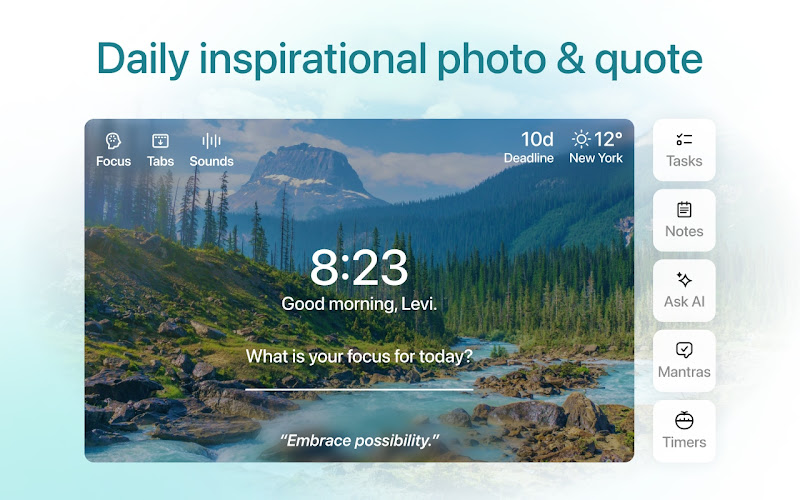
この拡張子は、新しいタブページをカスタマイズされたダッシュボードに変えて、タスクリストを追加したり、地元の天気予報を取得したり、新しい背景や毎日の引用文でインスピレーションを感じたりできます。
このツールには、気を散らすものを排除し、リラックスした環境で作業できる場所である集中モードもあります。 さらに、Momentumはサウンドスケープを提供し、騒音を抑え、海の波やリラックスする雨に浸ることを可能にします。
“このアプリケーションの機能を拡張する能力は私にとってゲームチェンジャーとなりました。 それにより、特定のニーズや作業フローにより適したソフトウェアをカスタマイズし、より効率的かつ効果的に作業できるようになりました。”
ユーザー: 2,000,000
主要な機能
- リンクとブックマーク:お気に入りのリンクやブックマークを保存し、スタートページから簡単にアクセスできます。
- AIツール:もし、あなたの仕事のために新しいアイデアをブレインストーミングする必要がある場合、MomentumのAIにあなたが想像したことを生成する手助けを頼むことができます。
- メトリクス:より健康的なライフスタイルを追求したいですか? Momentumは、行動や習慣を追跡することで、目標を達成するのを助けることができます。
使用例
Momentumは、仕事に集中し、必要なすべてのツールを単一のダッシュボードに持ち込むための優れたプラットフォームです。
13. Loom
Loomは、画面を録画し、カメラをクリックひとつでキャプチャして迅速かつ有益なチュートリアルを作成するツールです。
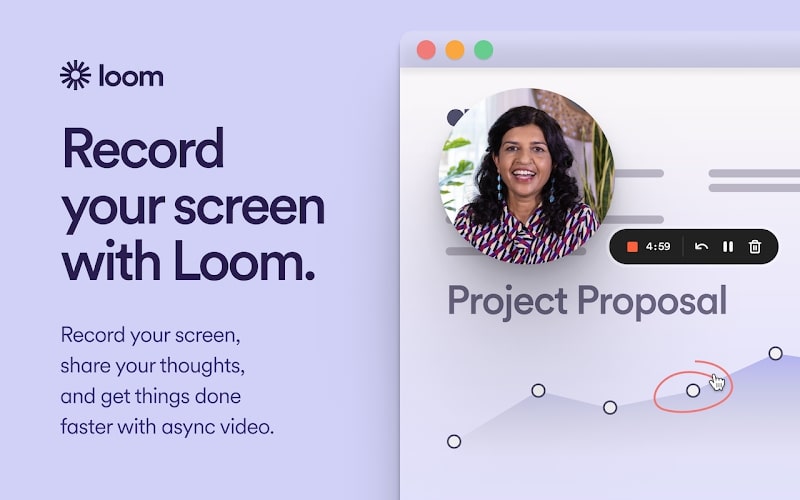
アイデアを共有するための優れたプラットフォームであり、特に非同期作業を行うチームにとっては便利です。チームが常に接続された状態を維持します。
製品デモやフィードバックの録画が完了すると、すぐにリンクが発行されるため、同僚と簡単に共有できます。
誰でも動画を無料で見ることができ、時間に基づくコメントを残すことができます。誰かがあなたのLoomを見たり、反応したり、コメントしたりしたときには通知が届きます。
“最高のアプリの一つ — もし最も良いではないかとさえも — スクリーンキャプチャ用のChrome拡張です。 流動的、直感的です。”
ユーザー: 6,000,000
主な機能
- 編集機能:Loomを使用すると、ブラウザで簡単に動画を編集できます。 動画をトリミングしたり、不必要な騒音を除去したり、他のリソースへのリンクを追加したりできます。
- インタラクティブコメント:誰でも動画に絵文字の反応や言葉でコメントできます。 さらに、各フレームにコメントを追加できるため、会話を追いやすくなります。
- アクセス制御:Loomは、誰があなたの動画を視聴できるかを制御し、追加のセキュリティレイヤーを加えます。
使用例
Loomは、非同期作業を行うリモートチームにとって優れた選択肢です。
14. Toggl Track
Toggl Trackは柔軟な生産性と時間追跡ツールで、従業員が各タスクに費やした時間を正確に示すことができます。
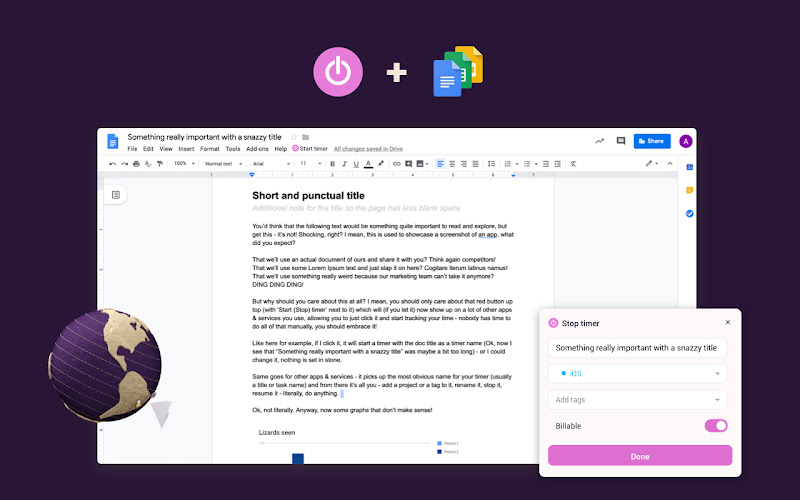
ブラウザから、ブラウザを開かずに時間追跡を開始でき、データは直接Togglアカウントに保存されます。
Asana、Trello、Jira、Notion、およびTodoistなどの他のプラットフォームとも統合されています。
機能させるには、「Chromeに追加」をクリックし、アカウントにログインしてTogglに必要な権限を与えるだけです。 完了すると、リスト内にツールが表示され、時間を追跡し生産性を向上させる準備が整います。
“優れた拡張機能で、時間を追跡するための多くの機能があります。”
ユーザー: 400,000
主な機能
- ポモドーロタイマー:効果を高めるために、Togglは頻繁な休憩をとるためのポモドーロタイマーを提供しています。
- アイドル検出:Togglのアイドル機能を使用して、しばらくキーボードに触れていない場合に通知します。
- 追跡リマインダー:Togglの追跡リマインダーを使用して、ユーザーに時間を追跡し始める必要があることを思い出させます。
使用例
Toggl Trackには、時間請求、プロジェクトの時間追跡、従業員の時間追跡、および給与など多くの使用例があります。
15. OneTab
OneTabは、同時に多数のタブを開いている人々に適したツールです。
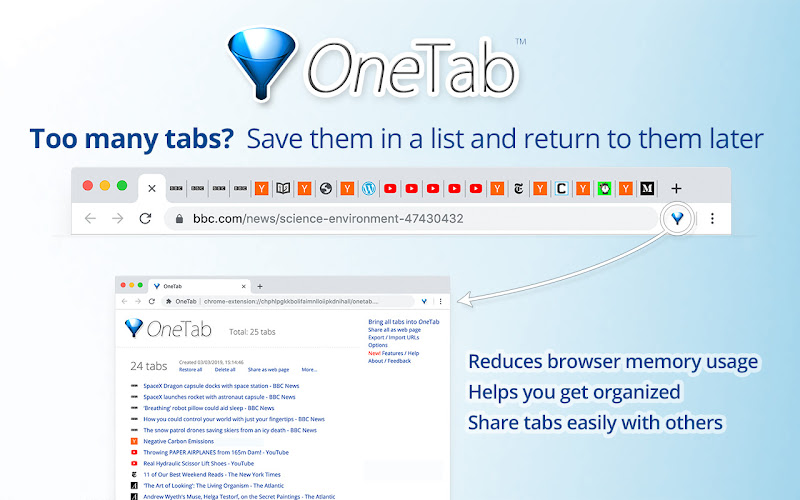
OneTabアイコンをクリックすると、拡張機能がすべてのタブを保存し、リストに変換して後でアクセスできるようになります。 それらにアクセスするには、1つずつまたはすべてを一度に復元するだけです。
なぜこのツールがそんなに便利なのでしょうか? それは、95%のメモリを節約し、整理を手伝い、タブの混雑を減らすからです。 さらに、誤ってタブを閉じても、それを失うことはありません。
“このアプリが大好きです! したがって、非常に使いやすいです。 私が必要なことをまさに実行しています。無駄なものは何もありません。”
ユーザー: 2,000,000
主な機能
- 共有可能なタブ:OneTabを使用すると、タブリストをURLとしてエクスポートおよびインポートできるため、同僚や他のデバイスと共有するのが簡単になります。
- 再配置:リスト内のタブをドラッグアンドドロップして、任意の順序に並べ替えることができます。
- Chromeタブグループ:この機能により、ブラウザウィンドウ内でタブをグループ化できます。
使用例
誰でもOneTabを利用でき、ブラウザを整理するのに非常に便利です。
***
Chrome拡張機能の一覧を楽しんでいますか? さまざまな用途に適しており、少なくとも1つ試してみて興味を持ってもらえればと思います。
もっと説得力が必要ですか?Chrome拡張機能を使用する恩恵について説明しましょう。
Chrome拡張機能を使用するメリットは何ですか?
Chrome拡張機能はそれほど強力ですか? 実際に生産性を向上させることができるのでしょうか? それとも、ブラウザを遅くするだけなのでしょうか?
Chrome拡張機能が強力であり、多くの人に愛されている理由は数多くあります。 いくつかの理由を挙げます:
- 生産性の向上 – すでにお気づきかもしれませんが、拡張機能を使用する主な利点は、ビジネスの生産性を向上させることです。 タスク管理、組織化、生産性向上ツールが豊富にあり、Toggl TrackやTodoistなどはワークフローを簡素化し、整理を維持し、効率を向上させます。
- ブラウジング体験の向上 – もう1つの素晴らしい利点は、あなたのブラウジング体験が非常にカスタマイズ可能であることです。 Chromeのテーマを変更したい場合、カスタム背景を追加するのに役立つカスタマイズオプションがたくさんあります。 さらに、広告ブロッカーやパスワードマネージャーを利用することで、あなたの安全性やプライバシーを高めることができ、あなたの好みに応じて体験を調整できます。
- 学習を向上させる – ノートテイカー、言語翻訳ツール、または研究を簡素化するツールがあり、すべてが学生(しかしそれだけではありません)に学習向上を助けます。 Grammarly、Loom、Momentumのようなツールを考えてみてください。これらはトピックを研究する方法を大いに簡素化します。
- コミュニケーションと協力の改善 – Chrome拡張機能を使用するもう1つの利点は、同僚間のコミュニケーションを改善することです。 同じドキュメント上で共同作業を行うことを可能にする拡張機能を見つけたり、画面共有を提供してビデオ会議を強化したり、会議をスケジュールしたりすることができます。
Chrome拡張機能がどれほど素晴らしいか見てみませんか? 投資を検討しているなら、あなたのニーズに最適な拡張機能を選ぶ方法を見ていきましょう。
あなたのニーズに最適なGoogle Chrome拡張機能の選び方
ビジネスニーズに最適なGoogle Chrome拡張機能を選ぶためのヒントを見ていきましょう。
- ユーティリティ: 拡張機能の目的は、生活をより簡単にすることです、難しくすることではありません。 それが多くのスペースを占めている場合や、本来の目的を果たしていない場合は、インストールしないでください。 時間と労力を節約し、タスクを効率化するものを探してください。
- 機能: Chromeブラウザ拡張機能を選ぶ際は、その機能を評価し、生産性を本当に向上させ、特定の要件に対応した機能を持つものを選んでください。
- メモリ使用量: 一部のChrome拡張機能は、ブラウザを遅くします。それは、かなりフラストレーションを引き起こす体験になることがあります。 生産性を低下させるだけのRAMを多く使用するブラウザ拡張機能を避けてください。
- 統合: 一部のGoogle Chrome拡張機能は、Slack、Microsoft Office、Trelloなど、あなたがよく使用する他のアプリケーションやツールと統合されています。 これらのアドオンは、ユーザーがブラウザから直接さまざまなサービスを使用できるようにすることで、ワークフローを効率化します。したがって、拡張機能が他のツールのすべてまたはほとんどと連携できるかどうかを確認してください。
- 価格: すべてのGoogle Chrome拡張機能が無料というわけではありません。 一度限りの購入から月単位または年単位のサブスクリプションまで、さまざまな価格モデルがあります。 意思決定を行う前に、予算や使用頻度を考慮してください。それによって、拡張機能が本当にあなたのニーズを満たすことができるかどうかを確認できます。
- 使いやすさ: アプリが設定するのが難しい場合、あなたは苦労し、良い部分に到達する前に手放してしまうかもしれません。 使いやすく、簡潔な拡張機能を探し、簡単に学べるものを選んでください。
- セキュリティ: 知っているブランドからの信頼できるツールを選んでください。 使う予定のあまり知られていないツールを使用する場合は、開発者について慎重に評価し、理解してください。
これで終わりです — あなたは今、Chrome拡張機能の達人です。 これをまとめましょう。
結論
結論として、生産性を向上させる多くのChromeブラウザ拡張機能があります。 どこを探せばいいのかだけを知っていればよく、私たちはこのガイドが最終的な決定をする手助けになることを願っています。
あるいは、すでに考えているツールがあるかもしれません。 Guruなら、正しい選択をしています。なぜなら、知識管理プロセスを効率化し、効率を向上させるための優れたツールだからです。
時間を無駄にしないでください — 今すぐGuruにサインアップしてください。
Key takeaways 🔑🥡🍕
What is the most useful extension for Chrome?
The most useful extension for Chrome varies by user needs, but popular choices include LastPass for password management, Adblock Plus for ad blocking, and Grammarly for writing assistance.
What is the best todo extension for Chrome?
Todoist is often considered the best to-do extension for Chrome, offering a user-friendly interface, powerful task management features, and seamless integration with other productivity tools.
What is the most popular browser extension?
Adblock Plus is one of the most popular browser extensions, widely used to block unwanted ads and enhance browsing speed and security.
What is the best checklist extension?
TickTick is a top-rated checklist extension for Chrome, providing a comprehensive set of features for creating, organizing, and tracking tasks and checklists efficiently.
Do Chrome extensions work on mobile?
No, Chrome add-ons don’t work on mobile browsers as they’re strictly designed for desktops. However, you have browser alternatives based on Chromium that allow you to use extensions on your Android.
However, a good tip is to always check how your data is processed by the extension creator and do your research about them.
Are Chrome extensions safe?
Most Chrome extensions are safe, but it highly depends on which one you use. If it’s from a known brand, chances are they’re using advanced security measures to keep your data safe.
How do browser extensions work?
They are usually created using web technologies like CSS, JavaScript, or HTML, and the goal of the plug-ins is to extend the browser’s capabilities. They mostly interact with web pages via content or background scripts, which handle tasks like user actions, browser startup, etc.





